Wil je je klanten op de hoogte stellen wanneer een eerder uitverkocht artikel weer is aangevuld?
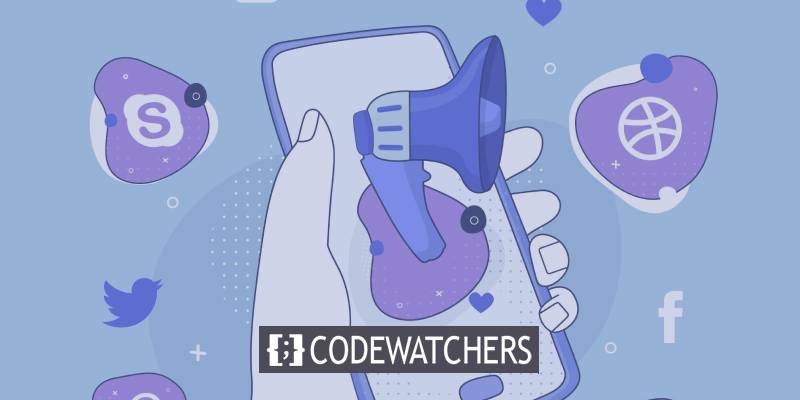
Met back-in-stock-waarschuwingen kunt u potentiële verkopen in stand houden door de klant de mogelijkheid te bieden om op de hoogte te worden gesteld wanneer het product weer op voorraad is. Op deze manier loopt u geen omzet of klanten mis omdat een product tijdelijk niet op voorraad is.
In dit artikel laten we u zien hoe u moeiteloos weer-op-voorraadmeldingen instelt, zodat u geen verkopen misloopt.
Maar laten we eerst eens kijken hoe nuttig notificaties voor weer op voorraad zijn.
Maak geweldige websites
Met de beste gratis paginabuilder Elementor
Begin nuWat zijn de voordelen van het gebruik van back-in-voorraadmeldingen?
Een terug in voorraad bericht is een waarschuwing die klanten informeert dat het product dat ze wilden kopen nu weer op voorraad is.
Wanneer uw klanten ontdekken dat het product dat ze zoeken niet langer beschikbaar is op uw website, kunnen ze op zoek gaan naar andere opties.
U kunt onmiddellijk de aandacht van de shopper trekken door waarschuwingen voor weer op voorraad te gebruiken en te beloven ze op de hoogte te stellen zodra de voorraad weer is aangevuld.
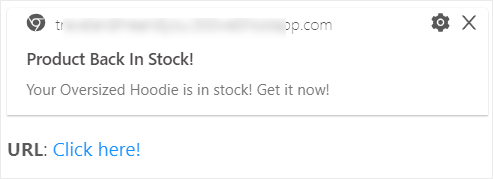
Bovendien werken deze meldingen op een manier die vergelijkbaar is met pre-orders. U kunt de vraag naar een product beoordelen voordat u beslist of u het wilt bijvullen.
Bovendien zijn deze meldingen eenvoudig in te stellen en te automatiseren, zodat u geen extra administratieve rompslomp krijgt.
De back in stock-strategie slaagt voor internetbedrijven om de volgende redenen:
- Verbetert de klantervaring : Klanten hoeven niet langer continu uw website te controleren om te zien of het product nog beschikbaar is. Ze krijgen een melding, zelfs als de browser niet is geopend, zodat ze hun winkelavontuur kunnen hervatten zodra het product weer op voorraad is.
- Verhoog de verkoop : in plaats van klanten die online winkelen af te wijzen omdat u het artikel niet op voorraad heeft, kunt u met meldingen over weer op voorraad een eventuele transactie uitstellen. U kunt ze omzetten en op een later tijdstip verkopen.
- Vraag bepalen : aan de hand van deze meldingen kunt u bepalen welke dingen klanten willen en welke niet. U kunt producten op voorraad houden op basis van de vraag van de klant.
- Vergroot uw abonneebestand : wanneer klanten zich aanmelden om waarschuwingen voor productbeschikbaarheid te ontvangen, heeft u de mogelijkheid om met hen te communiceren via e-mail en andere kanalen. Dit helpt u om gebruikers betrokken te houden bij uw bedrijf en een loyaal klantenbestand op te bouwen.
Nu u begrijpt wat waarschuwingen voor weer op voorraad voor u kunnen betekenen, gaan we eens kijken hoe u ze op uw website kunt implementeren.
Hoe u WordPress Back-In-Stock-meldingen kunt configureren
Zonder een code aan te raken, kunt u geautomatiseerde back-in-stock-meldingen instellen, maar daarvoor heeft u de juiste tool nodig. Wij raden u aan PushEngage te gebruiken.
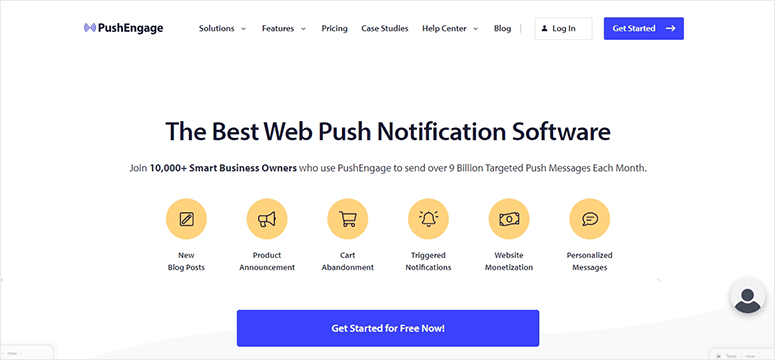
PushEngage is de beste software voor pushmeldingen voor het maken van waarschuwingen die niet op voorraad zijn. Het bevat een ingebouwde waarschuwingstool voor prijsdalingen/voorraad voor het automatiseren of plannen van back-in-stock-berichten.
De applicatie bevat een gebruiksvriendelijke interface, zodat u binnen enkele minuten aangepaste meldingen kunt instellen. Ook heb je volledige controle over de frequentie, levertijd en omleidingslink.
Het leukste aan PushEngage is dat je klanten een melding krijgen, ook als ze je website niet actief aan het verkennen zijn. U kunt er ook voor kiezen om meldingen te verzenden op basis van de lokale tijdzone van de ontvanger.
Dit betekent dat ze de melding ontvangen op het moment dat ze waarschijnlijk online zijn, waardoor de kans groter wordt dat een transactie onmiddellijk plaatsvindt.
Afgezien daarvan biedt PushEngage een hele reeks handige functies, zoals:
- Opties voor segmentatie om u te helpen de juiste abonnees op het juiste moment te targeten
- Met de functie voor het bijhouden van doelen en analyse kunt u analyses krijgen van uw marketinginspanningen.
- Pushmeldingen voor uw drip-campagnes die geautomatiseerd zijn
- Meldingen die worden geactiveerd op basis van het gedrag en de acties van een shopper op uw website
- A/B-testen om de resultaten te verbeteren
- Opt-in met één klik zonder dat een e-mailadres nodig is
Bovendien biedt PushEngage een prettig ondersteuningsteam dat u helpt bij het op gang komen en het oplossen van eventuele problemen.
We laten je zien hoe je moeiteloos je back-in-stock notificaties instelt met PushEngage nu je over de benodigde tool beschikt.
Stap 1: Meld u aan voor een PushEngage-account.
Om te beginnen moet u een PushEngage-account aanmaken . U kunt beginnen met het gratis abonnement, dat 500 abonnees en 30 meldingscampagnes omvat. U wilt upgraden naar het pro-abonnement als u toegang wilt tot krachtigere functies en een grotere abonneelimiet.
Het eerste dat u moet doen nadat u zich hebt aangemeld bij uw account, is het toevoegen van uw site-instellingen. Navigeer naar de site-instellingen
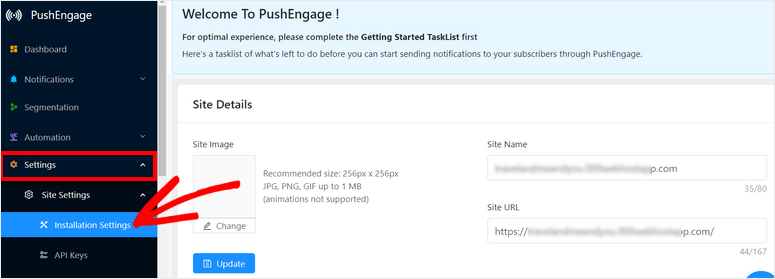
Als gevolg hiervan heeft elke melding die u genereert de juiste naam en URL.
Navigeer daarna naar het tabblad API-sleutels en selecteer de knop Een nieuwe API-sleutel genereren.
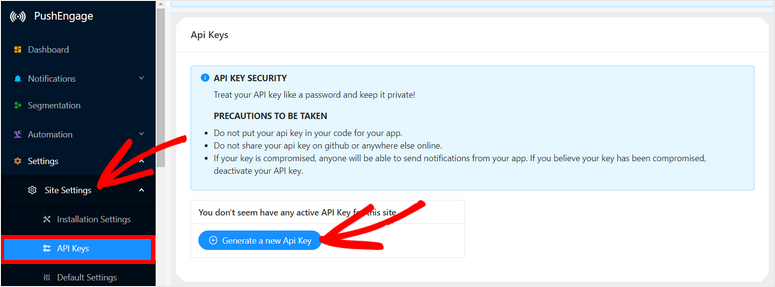
Kopieer de sleutel naar je klembord; je hebt het later nodig. Het is nu tijd om PushEngage te koppelen aan uw WordPress-site.
Stap 2: Integreer uw WordPress-site.
Om verbinding te maken met uw WordPress-site, moet u eerst de PushEngage-plug-in downloaden en installeren.
Ga naar je WordPress-dashboard en selecteer Plug-ins » Nieuwe toevoegen . Zoek naar de PushEngage-plug-in en klik vervolgens op de optie Nu installeren.
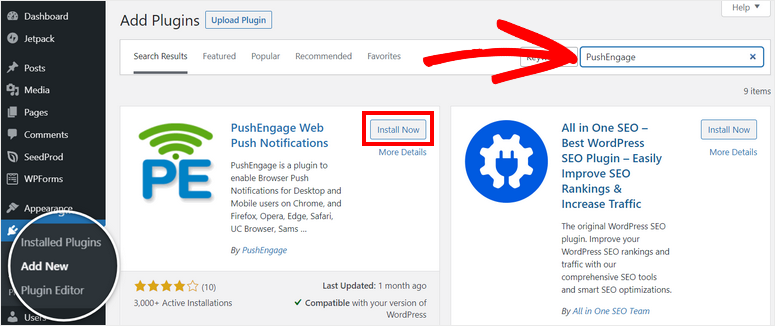
Wanneer u de plug-in inschakelt, wordt de PushEngage-plug-in weergegeven in uw WordPress-menu. Open het, ga dan naar het tabblad Instellingen en voer daar uw API-sleutel in.
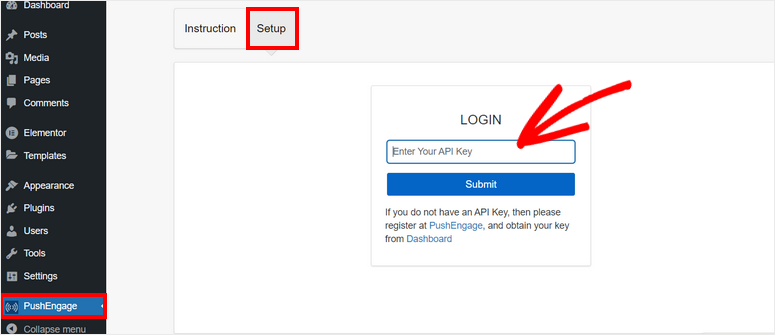
Uw WordPress-site is nu succesvol gekoppeld aan uw PushEngage-account.
Uw site-instellingen, zoals API-sleutel, sitenaam, site-URL en site-afbeeldings-URL, zijn zichtbaar in het PushEngage-dashboard in WordPress. Profielinstellingen zoals naam, e-mail en tijdzone kunnen hier worden toegevoegd.
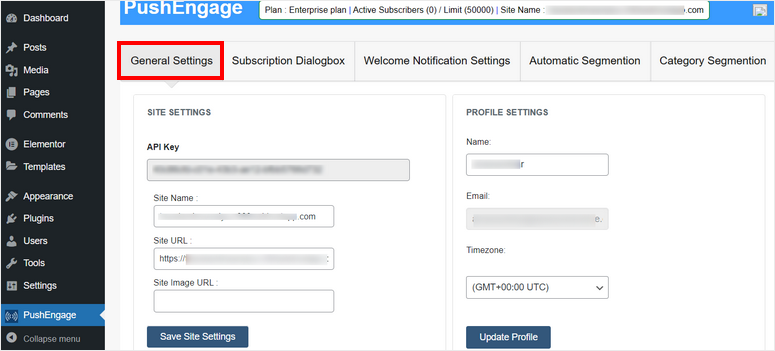
We leren u nu hoe u abonnements- en meldingsinstellingen rechtstreeks vanuit het dashboard kunt configureren.
Stap 3: Pas de instellingen voor meldingen aan
U moet eerst bezoekers uitnodigen om zich te abonneren op uw meldingen om pushmeldingen en back-in-stock-waarschuwingen te verzenden. Voordat u marketinginhoud verstuurt, moet u ervoor zorgen dat u hun toestemming hebt.
Ga naar de Abonnement Dialogbox-pagina om de opt-in box aan uw site toe te voegen.
Aan de rechterkant ziet u een voorbeeld van de optin-pop-up, met links om deze te bewerken.
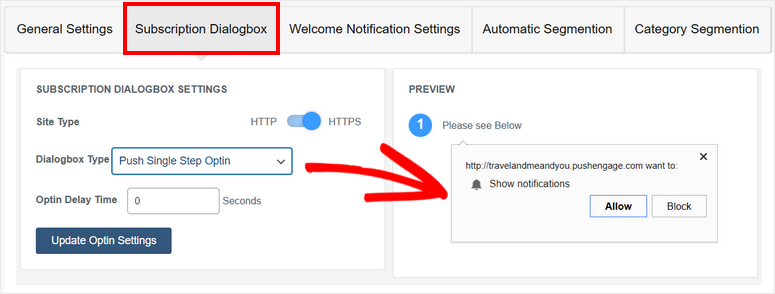
U kunt het type dialoogvenster aanpassen en een vertragingsperiode instellen.
Daarna kunt u een welkomstmelding opnemen om de persoon te bedanken voor het abonneren en om hem/haar welkom te heten bij uw merk. U kunt de titel en het bericht wijzigen op het tabblad Instellingen voor welkomstmeldingen. U kunt ook een URL opgeven om ze naar een bepaalde pagina te leiden.
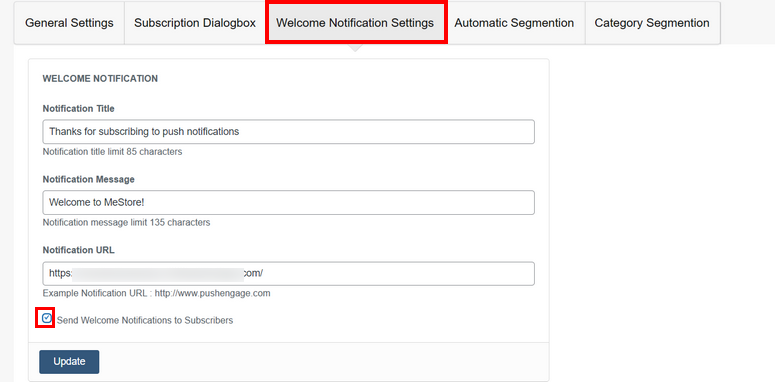
Om dit welkomstbericht uit te schakelen, schakelt u de optie onderaan de pagina uit met de tekst Welkomstmeldingen naar abonnees verzenden. Als u klaar bent, slaat u uw wijzigingen op door de instellingen bij te werken.
Nu laten we u zien hoe u uw klanten kunt waarschuwen wanneer een product weer op voorraad is.
Stap 4: Configureer de Back in Stock-melding
U moet uw PushEngage-dashboard gebruiken om een nieuwe back-in-stock-melding te maken. Navigeer naar Automatisering » Prijsdaling / Voorraadwaarschuwing.
Om een nieuw bericht te maken, klikt u op de knop + Prijsdaling / voorraadwaarschuwing maken.
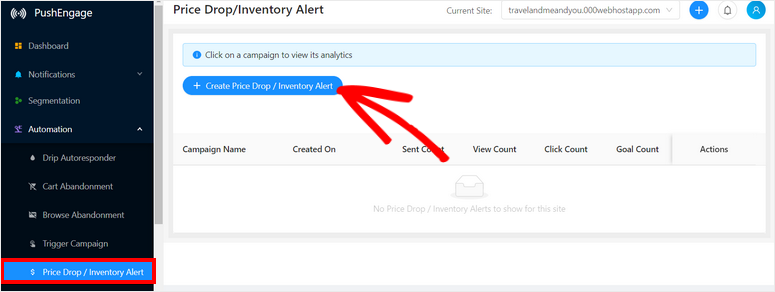
Hierdoor wordt de notificatie-editor gestart, zodat u de waarschuwing kunt personaliseren. Geef uw campagne eerst een naam en selecteer Voorraad als Campagnetype.
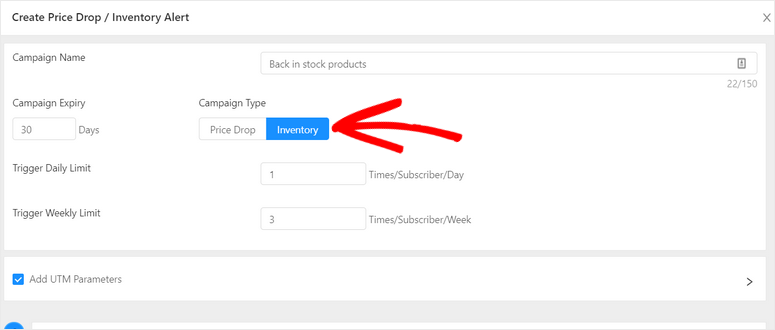
Vervolgens kunt u de meldingsspecificaties opgeven, zoals:
- Campagneduur: hoe lang wil je dat de campagne loopt?
- Daglimiet activeren: hoe vaak moeten er per dag waarschuwingen naar abonnees worden verzonden?
- Wekelijkse limiet activeren: hoe vaak moeten er wekelijks waarschuwingen naar abonnees worden verzonden?
Zorg ervoor dat uw meldingen vaak genoeg zijn om de aandacht van klanten te trekken, maar niet zo frequent dat ze spam worden en ze irriteren. We raden aan om het te beperken tot 2-3 keer per week.
Als u een analyseplatform van een derde partij gebruikt, zoals Google Analytics, kunt u hier het vakje om UTM-parameters toevoegen aan te vinken.
Daaronder kun je de back-in-stock-melding personaliseren om er precies zo uit te zien als je wilt. Ten eerste kunt u aangeven of de melding onmiddellijk moet worden verzonden of na een bepaald aantal dagen nadat uw consument zich heeft geabonneerd.
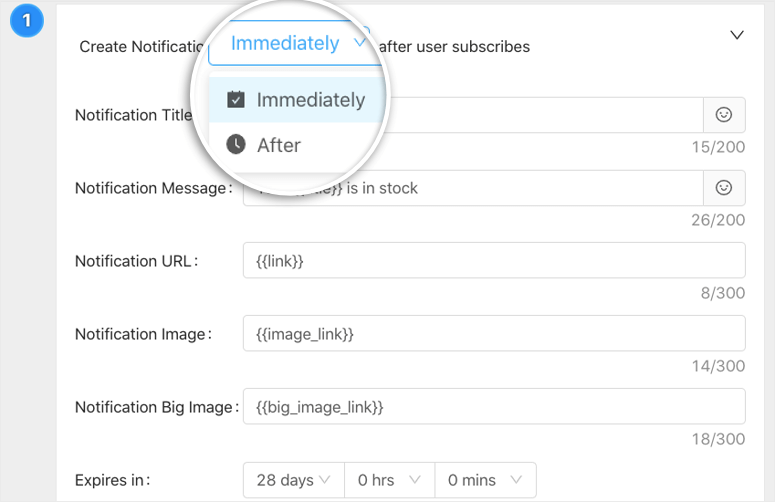
Vervolgens kunt u een titel, bericht, afbeelding toevoegen en de grootte van de afbeelding kiezen. Het meest cruciale hier is om de URL op te nemen van het specifieke product dat is aangevuld. Klanten kunnen hierdoor de productpagina bekijken en de transactie direct afronden.
Dat is alles; uw back-in-stock melding is nu klaar.
PushEngage daarentegen zit boordevol functies die u wilt onderzoeken. Met de applicatie kunt u ook een geautomatiseerde reeks back-in-stock-meldingen op dezelfde pagina instellen.
Onder aan de pagina ziet u een knop + Nieuwe melding . Hiermee kunt u een vervolgmelding instellen, zodat als de consument niet reageert op de eerste melding, u hem een nieuwe kunt sturen.
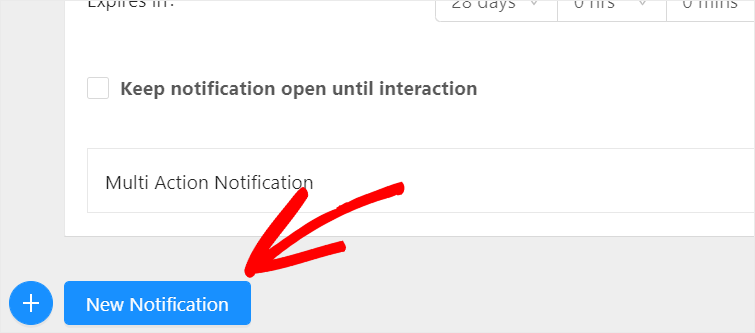
U kunt in de voorraadcampagne zoveel vervolgwaarschuwingen opnemen als u wilt.
Klik ten slotte onderaan op de optie Opslaan en starten . Zodra u uw bericht over weer op voorraad heeft gemaakt, wordt u doorgestuurd naar de pagina Prijsdaling/voorraadwaarschuwing , waar u ziet dat de melding actief is. U kunt de details van de campagne bekijken door erop te klikken.
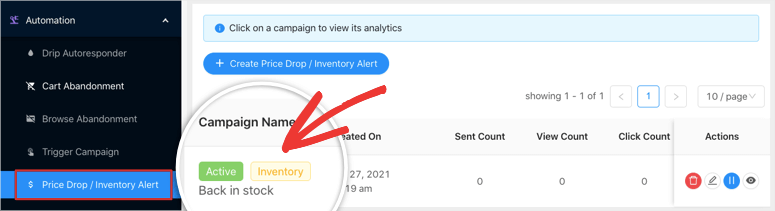
Op de volgende pagina ziet u de voorwaarden en triggers van uw campagne, evenals gegevens die aantonen hoe goed de campagne presteert.
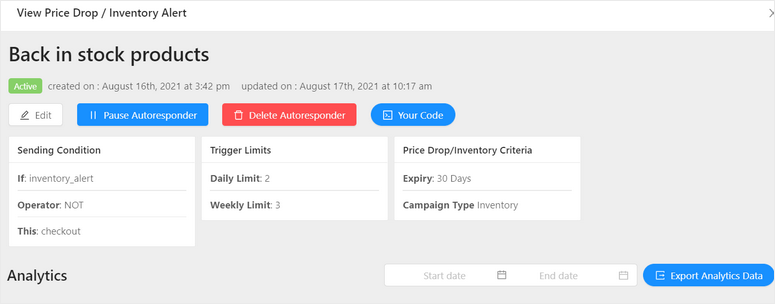
Je ziet een procedure voor elke melding die je in deze serie hebt gemaakt terwijl je naar beneden scrolt. Je kunt ook statistieken krijgen voor elke melding die je hebt verzonden.
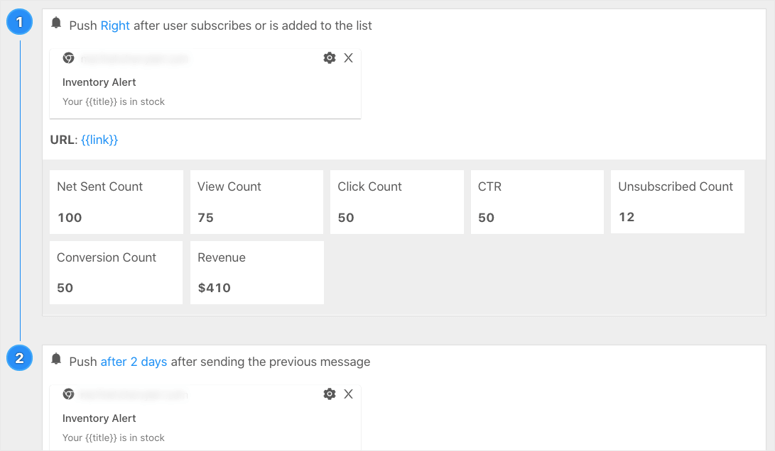
Dit zal u helpen te bepalen wat uw publiek leuk vindt en beter op reageert. U kunt zelfs de productvraag evalueren om te kiezen welke producten u wilt bijvullen om meer klanten naar uw winkel te trekken.
En je bent klaar! U heeft een meldingswaarschuwing voor weer op voorraad ingesteld voor uw online winkel. Meer notificaties voor productvarianten en andere voorraadartikelen kunnen op dezelfde manier worden aangemaakt.
We hopen dat je dit artikel nuttig vond om te leren hoe je klanten gemakkelijk kunt waarschuwen wanneer een product weer op voorraad is.
Als je klanten wilt waarschuwen wanneer een product weer op voorraad is, zijn hier enkele extra keuzes voor eigenaren van online winkels:
- OptinMonster : maak pop-ups, slide-ins en zwevende balken om alle bezoekers van de site te vertellen wanneer een artikel weer op voorraad is. U kunt ook targetingregels gebruiken om te bepalen wanneer, waar en wie de melding te zien krijgt.
- TrustPulse : maak gepersonaliseerde berichten die verschijnen in niet-opdringerige pop-ups op uw website.
- Constant contact : stel geautomatiseerde e-mails met voorraadwaarschuwingen in om klanten te informeren wanneer dingen weer op voorraad zijn met behulp van e-mailmarketing. Er zijn vooraf gemaakte e-mailsjablonen beschikbaar om u op weg te helpen.
Waarom probeert u niet zelf marketingcampagnes voor pushmeldingen te genereren nu u weet hoe u waarschuwingen voor weer op voorraad moet instellen? Dit zal de betrokkenheid vergroten, de omzet verhogen en ervoor zorgen dat klanten terugkomen voor meer.




